Príkazový riadok Príkazový riadok systému Windows. Niektoré užitočné triky.
Príkazový shell je oddelený softvérového produktuktorý poskytuje priame spojenie medzi používateľom a operačným systémom. Textové používateľské rozhranie príkazového riadka poskytuje prostredie, v ktorom sa spúšťajú textové aplikácie a nástroje. V príkazovom paneli sa vykonajú programy a výsledok vykonávania sa zobrazí na obrazovke.
Príkazový systém Windows používa príkazový tlmočník cmd.exektorý načíta aplikácie a smeruje tok dát medzi aplikáciami, aby preložil zadaný príkaz do formy, ktorú systém rozumie. Konzola príkazového riadka je k dispozícii vo všetkých verziách operačného systému Windows. Rozdiel od príkazového riadku je úplná absencia veľkých a ťažkopádnych grafických nástrojov.
Ako zavolať príkazový riadok
Príkazový riadok - táto aplikácia je cmd.exe a môže byť spustená nasledujúcimi spôsobmi:
- štart -> Všetky programy -> standard -> Príkazový riadok.
- štart -> beh a zadajte názov programu cmd.exe
Ak chcete prejsť do požadovaného adresára, musíte použiť príkaz cD, Napríklad, ak potrebujete spustiť program Exif Pilot.exektorý je v adresári C: \\ Program Files \\ Exif Pilotpotom musíte vykonať príkaz cd C: Program Files \\ Exif Pilot, Môžete urobiť to isté tým, že zmeníte adresáre jeden po druhom a postupne vyvoláte príkaz cD.
Takže nasledujúca sada príkazov je analogická predchádzajúcej.
cd c: \\ Program Files
cd exif pilotAk chcete vytlačiť obsah priečinka, zadajte príkaz dir, Je možné presmerovať výstup prúdu programom priamo do textového súboru na ďalšie spracovanie. Použite ovládací znak ">" a meno textový súbornapríklad dir\u003e report.txt.
- Aby ste sa manuálne nepresunuli do požadovaného adresára, môžete použiť niektoré správca súborov, Najprv musíte prejsť do požadovaného adresára v správcovi súborov a zavolať cmd.exe z manažéra konzoly príkazov.
Môžete použiť správcov súborov, ako napríklad Celkový veliteľ, Manažér FAR, 2xExplorer, Ef veliteľ, Veliteľ rýchlosti a ďalšie
Viac informácií o správcoch súborov nájdete.
Ako presmerovať parametre príkazového riadku na volanú aplikáciu
Pre každú aplikáciu, ktorá podporuje príkazový riadok, existuje špeciálna sada príkazov, s ktorými program zvládne. Parametre príkazov môžu mať veľmi odlišný formát. Ak chcete preniesť parametre do programu, musíte do príkazového riadku zadať názov aplikácie a parametre príkazu. Po kliknutí vstúpiť aplikácia začína zadávanými príkazmi.
Napríklad program.exe / vytlačiť c: \\ doc \\ 1.txt, Výsledkom príkazu bude tlačový súbor doc \\ 1.txt.
Prispôsobte príkazový riadok
Ak chcete nastaviť príkazový riadok, postupujte podľa týchto krokov:
- Otvorte príkazové okno.
- Kliknite na ľavý horný roh okna a vyberte príkaz vlastnosti.
- Vyberte kartu obyčajný.
- V tejto oblasti Pamätajúc si príkazy vyberte alebo zadajte hodnotu 999 v teréne Veľkosť bufferua potom zvoľte alebo zadajte hodnotu 5 v teréne Počet vyrovnávacích pamätí.
- V tejto oblasti editáciazačiarknite políčka pridelenie a Rýchle vloženie.
- Vyberte kartu umiestnenia.
- V tejto oblasti Veľkosť bufferu zadajte alebo vyberte hodnotu 2500 v teréne výška.
- Vykonajte jednu z nasledujúcich možností.
- V tejto oblasti Veľkosť buffera obrazovky šírka.
- V tejto oblasti Veľkosť oknazvýšiť hodnotu parametra výška.
- V tejto oblasti Veľkosť okna zvýšiť hodnotu parametra šírka. - Zrušte začiarknutie políčka Automatický výbera potom v oblasti Poloha okna zmeniť hodnoty poľa Ľavý okraj a Horný okraj.
- V dialógovom okne Zmena vlastníctva vyberte možnosť Uložiť vlastnosti pre ostatné okná s rovnakým názvom.
Poznámky:
- Otvoriť okno Vlastnosti -\u003e Príkazový riadok pomocou klávesnice stlačte klávesy ALT + SPACE + TH.
- vlajka Výber myši umožňuje kopírovať a vkladať údaje do príkazového okna. Na kopírovanie kliknite ľavým tlačidlom myši na text v okne príkazu a kliknite pravým tlačidlom myši. Ak chcete vložiť do príkazového riadka alebo textového súboru, kliknite na kliknite pravým tlačidlom myš.
- Zvýšenie veľkosti vyrovnávacej pamäte obrazovky na 999 umožňuje posúvanie v okne príkazu.
- Zvýšenie počtu vyrovnávacích pamätí na päť zvyšuje počet riadkov v príkazovom okne na 5 000.
Úprava textu v príkazovom okne
Ak chcete skopírovať a prilepiť text do príkazového okna, zvyčajné kombinácie klávesov systému Windows, napríklad Ctrl + C, Ctrl + Vnebude fungovať.
Ak chcete extrahovať text zo schránky musíte vyvolat 'menu kliknutím pravým tlačidlom myši na názov okna a vybrať submenu pozmeniť, Alebo kliknite pravým tlačidlom myši na okno.
Kopírovať text z okna vyberte položku značka a myši zvoľte požadovaný text. Potom buď kliknite vstúpiťalebo vyberte v tej istej ponuke kópie, Ak potrebujete vložiť nejaký text do príkazového okna, pozrite si príkaz vložiť.
Opätovné spustenie príkazu použite šípky "Up" a "Down", čo vám umožní navigovať v zozname spustených príkazov. Vymazanie obrazovky z textu je smernicou cls.
Ako zatvoriť príkazové okno
Ak chcete zavrieť konzolu príkazového riadka, musíte spustiť príkaz výjazd.
V modernej operačné systémy Existuje veľa príkazov a pomôcok. Pamätajte si toto číslo rôznych programov, a ešte viac ich parametre sú veľmi ťažké, preto jedným z najdôležitejších parametrov každého programu je kombinácia znakov "/?"
, Po vykonaní príkazu s týmto parametrom dostane užívateľ komplexnú správu o používaní utility a syntaxe jeho parametrov. Zadajte napríklad príkazový riadok cmd /?, môžete zobraziť informácie o tíme cmd.
Keďže sa počítač stal neoddeliteľnou súčasťou života modernej spoločnosti, sme si zvyknutí pracovať vo vizuálnom grafickom rozhraní. Jednoducho to znamená kliknúť myšou na obrázky, pretiahnuť ich atď. Ale na úsvite počítačovej technológie bolo všetko iné. Potom boli príkazy stroja nastavené výlučne v textovom režime. A teraz programátori a takzvaní pokročilí používatelia môžu ľahko komunikovať s počítačom pomocou textových príkazov.
Niekedy schopnosť používať tento režim môže výrazne zjednodušiť život a v niektorých prípadoch je to nevyhnutné. Preto v tomto článku budeme diskutovať o tom, čo je príkazový riadok v systéme Windows 7, ako otvoriť tento riadok a prečo by to mohlo byť potrebné.
Prekladateľ z ľudského jazyka do počítača
Aby mohol počítač pochopiť požiadavky používateľov, existuje špeciálny operačný systém. príkazový shellkde príkazový riadok systému Windows 7 hrá úlohu prekladateľa. Anglicky hovoriace osoby v tomto zmysle, samozrejme, žijú ľahšie, pretože príkazy sú napísané v najčistejšej angličtine. No, zvyšok sa bude musieť naučiť niekoľko desiatok cudzích slov.
v systéme Windows 7. Ako otvoriť tento nástroj
Na začiatok zistíme, ako spustiť vstupné prostredie, ktoré potrebujeme. Príkazový riadok systému Windows 7 môžete otvoriť niekoľkými spôsobmi.

Ak chcete použiť prvú metódu, musíte si spomenúť na najjednoduchší príkaz - "cmd". To nie je ťažké robiť. Tieto listy sú počítačové skratky anglického príkazu, ktorý je úplne prispôsobený ruskému "príkazu". Použitím najjednoduchších príkladov mnemotechník dostávame listy, ktoré potrebujeme ( Ko Men Dnaya).
Kliknite na tlačidlo "Štart" (ikona systému Windows), ktoré sa nachádza v ľavom dolnom rohu obrazovky. V okne, ktoré sa otvorí, zadajte príkaz "cmd" v riadku "Vyhľadávanie programov a súborov" (spodný riadok). Požadovaná ikona sa zobrazí v zozname programov, ktoré sa zobrazia. Kliknutím na ňu ľavým tlačidlom myši môžete spustiť príkazový riadok systému Windows 7.
Ďalší spôsob spustenia príkazového riadku začína aj tlačidlom Štart. Tentokrát však môžete jednoducho kliknúť na riadok "Všetky programy" v zozname a vybrať priečinok "Štandard". Kliknutím na priečinok dostanete niekoľko programov. Jedným z nich bude "príkazový riadok".
Príkazový riadok v systéme Windows 7. Ako otvoriť pomocou štandardnej klávesovej skratky
Dosiahnutie požadovaného výsledku je možné pomocou kombinácie klávesov "Win" + "R". (Kláves "Win" sa nachádza na klávesnici v spodnom riadku, tretí zľava s logom Windows). Kliknutím na túto kombináciu sa otvorí špeciálne okno "Spustiť". V navrhovanom poli musíte zadať príkaz cmd, ktorý už viete, a stlačte kláves Enter. 
Čo môže potrebovať príkazový riadok
Predpokladajme, že používate skúšobnú dobu bezplatného zoznámenia s operačným systémom Windows 7. Teraz sa končí, ale ešte ste úplne nepochopili, či je vhodné preniesť ho na trvalé. Práve tu sa hodí vaša znalosť práce s príkazovým riadkom.

Spoločnosť Microsoft poskytla úplne legálnu príležitosť na aktiváciu systému Windows 7 na ďalšie obdobie (až 120 dní), v tomto prípade budete potrebovať príkazový riadok na zadanie kódu. Tento príkaz môžete nastaviť iba ako správca. Toto opatrenie nie je nadbytočné. Koniec koncov, veľa konkrétnych zmien v počítači je možné zadať, používa program "Command Line". Správca systému Windows 7 by mal byť jasne vedomý toho, čo jeho činy povedú.
Ak sa chcete prihlásiť ako správca, zavolajte program jedným z predtým popísaných spôsobov, kliknite na ňu pravým tlačidlom myši a v kontextovom menu, ktoré sa otvorí, zvoľte "Spustiť ako správca" (v hornej časti zoznamu).
Potom v okne, ktoré sa otvorí, zadajte "slmgr.vbs / rearm" (za písmenami "vbs" by mala byť medzera). Príkaz potvrďte stlačením tlačidla "Enter". Reštartujte počítač a skontrolujte dobu platnosti skúšobnej verzie. Mala by trvať 30 dní. Tento postup je možné opakovať, ale nie viac ako trikrát. Takže celkovo získate 120 dní na preskúmanie možností operačného systému.
Zoznam hlavných príkazov
Príkazový riadok v systéme Windows 7 vám tiež pomôže pri vykonávaní rôznych základných a špecifických funkcií. Naučíte sa otvoriť požadovaný adresár alebo priečinok a vykonať potrebné operácie s nimi z nasledujúceho zoznamu príkazov. A hoci to zďaleka nie je vyčerpávajúce, ale znalosť tohto nadácie môže jedného dňa uľahčiť váš život. Na uľahčenie vnímania sa snažíme zoskupiť tímy do malých blokov.
Príkazy na prácu s jednotlivými súbormi a priečinkami
- Ak potrebujete odstrániť ľubovoľný súbor alebo celú skupinu súborov, použite príkaz "del".
- Ak chcete skopírovať informácie do inej zložky alebo adresára, použite príkaz "copy".
- Ak chcete nájsť zadaný textový riadok v aktuálnom súbore (alebo skupine pozostávajúcej z viacerých súborov), napíšte "find".
- Ak potrebujete porovnať niekoľko súborov a nájsť rozdiely medzi nimi, použite kombináciu písmen "fc".
- Ak chcete presunúť zadané súbory do inej zložky, zadajte "presunúť".
- Ak chcete vytvoriť nový prázdny priečinok, zadajte dotaz "md".
- V prípade potreby odstráňte priečinok spolu s celým obsahom neodvolateľne pomocou "rd".
- Ak chcete vytlačiť textové alebo grafické informácie z určeného súboru na tlač, zadajte "print".
- Ak chcete úplne nahradiť vybrané súbory, zadajte príkaz "nahradiť".
- Ak chcete premenovať jeden súbor alebo priečinok, zadajte reťazec "ren".
- Ak chcete zobraziť úplnú správu o grafickej štruktúre adresára disku alebo priečinka, použite príkaz "strom".
- Niekedy je potrebné spustiť vylepšený spôsob kopírovania súborov a dokonca aj plných adresárových stromov. V takom prípade zadajte "robocopy"
- A pre jednoduché kopírovanie súborov a adresárových stromov sa používa "xcopy".
- Ak chcete vidieť celý obsah zadaných textových súborov na obrazovke, zadajte príkaz "type".

Správa príkazového riadku
Na priame ovládanie samotnej príkazovej riadky sa používa niekoľko špecifických príkazov. Vďaka nim si môžete dovoliť do istej miery individualizovať prácu s týmto programom zmenou niektorých jeho parametrov.
- Ak chcete spustiť druhú extra kópiu príkazového riadku, zadajte "cmd". Otvorí sa v neďalekom okne.
- Ak chcete úplne vymazať obrazovku príkazového riadka, pošlite príkaz "cls".
- Ak potrebujete zmeniť samotnú výzvu v tomto príkazovom riadku, zadajte "výzvu".
- Ak chcete priradiť pôvodný názov do okna pre aktuálnu reláciu, povoľte "title".
- Príkaz "farba" umožňuje výber a nastavenie individuálnej farby textu a pozadia pre programové rozhranie.
- Výstup z príkazového riadku sa vždy vykonáva pomocou príkazu "exit".

Funkcie práce s príkazovým riadkom v systéme Windows 8
V operačnom systéme Windows 7 je spustenie príkazového riadka ako správca relatívne jednoduché. Ale aby sa tento program otvoril v prostredí systému Windows 8, potrebujete vedieť nejaké správy a detaily tohto shellu.
V systéme Windows 8 nie je k dispozícii ponuka Štart. Ak chcete otvoriť panel, ktorý potrebujeme, musíte kliknúť pravým tlačidlom myši na ľubovoľnú prázdnu oblasť pracovnej plochy. Po tomto kroku sa v spodnej časti obrazovky zobrazí ďalší panel s ikonou "Všetky aplikácie" (v pravom dolnom rohu).
Otvorte aplikácie (kliknutím na ikonu ľavým tlačidlom myši) a vyhľadajte ikonu s nápisom "Príkazový riadok" v zobrazenom zozname (bude umiestnený približne v strednej časti panelu). Kliknite na túto ikonu pravým tlačidlom myši (ak používate ľavé tlačidlo, štandardne sa príkazový riadok otvorí ako aktuálny používateľ) av ďalšom spustení, ktoré sa objavilo v spodnej časti, vyberte možnosť Spustiť ako správca.
Ďalšia práca v tomto programe sa nijako líši od práce v predchádzajúcich verzie systému Windows, ktoré sme preskúmali vyššie. 
Včasný asistent
Pri práci s príkazovým riadkom sa vo všeobecnosti považuje za výsadu pokročilých používateľov, v skutočnosti môže každý ovládnuť tento nástroj. A neoceniteľná pomoc pri učení bude hrať vstavaný asistent. Nazýva sa veľmi ľahko pripomenutým textovým príkazom "Pomoc".
Pri práci s príkazovým riadkom môžete kedykoľvek nastaviť príkaz "Pomoc" - a program vám poskytne kompletný zoznam jeho možností. Ak chcete získať podrobnejšie informácie o konkrétnom tím, ktorý vás zaujíma, zadajte dotaz vo formáte "help + team name".
Preto sa nebojte experimentovať a rozširovať svoje obzory. Študujte možnosti svojho vlastného počítača alebo notebooku - a v blízkej budúcnosti budete môcť jednoducho hovoriť rovnocenne s tými, ktorí získali špecializované vzdelanie.
Príkazový riadok je textové rozhranie pre správu operačného systému. V mnohých situáciách príkazový riadok umožňuje vykonávať akcie so systémom oveľa rýchlejšie ako pomocou grafického rozhrania. Navyše, v niektorých prípadoch príkazový riadok jednoducho nie je zameniteľný. Napríklad také populárne nástroje ako Ping alebo Ipconfig sa spúšťajú iba na príkazovom riadku. V tomto článku budeme diskutovať o tom, ako otvoriť príkazový riadok v systéme Windows 7.
Číslo metódy 1. Otvorte príkazový riadok v ponuke Štart.
S pomocou môžete spustiť ľubovoľný program a príkazový riadok nie sú výnimkami. Otvorte ponuku Štart a prejdite na časť "Všetky programy - príslušenstvo". V zozname programov, ktoré sa otvoria, nájdite program "Príkazový riadok" a kliknite naň.
Okrem toho môžete použiť vyhľadávací panel, ktorý sa nachádza v ponuke Štart. Ak to chcete urobiť, otvorte ponuku Štart a do vyhľadávacieho panela zadajte príkaz "Príkazový riadok".

Potom operačný systém nájde príkazový riadok a zobrazí ho vo výsledkoch vyhľadávania.
Číslo metódy 2. Otvorte príkazový riadok v systéme Windows 7 pomocou ponuky "Spustiť".
Ponuka "Spustiť" je ďalším obľúbeným spôsobom v systéme Windows 7. Ak chcete použiť túto metódu, musíte stlačiť kombináciu klávesov Windows + R av okne, ktoré sa otvorí, zadajte príkaz "CMD".

Po zadaní tohto príkazu stlačením tlačidla enter sa zobrazí príkazový riadok systému Windows 7.
Číslo metódy 3. Vytvorte skratku na otvorenie príkazového riadku.
Ak potrebujete pravidelne používať príkazový riadok, potom môžete. Ak to chcete urobiť, kliknite pravým tlačidlom myši na pracovnú plochu a zvoľte "Create - Shortcut". V okne, ktoré sa otvorí, zadajte príkaz "CMD" a kliknite na tlačidlo "Ďalej".
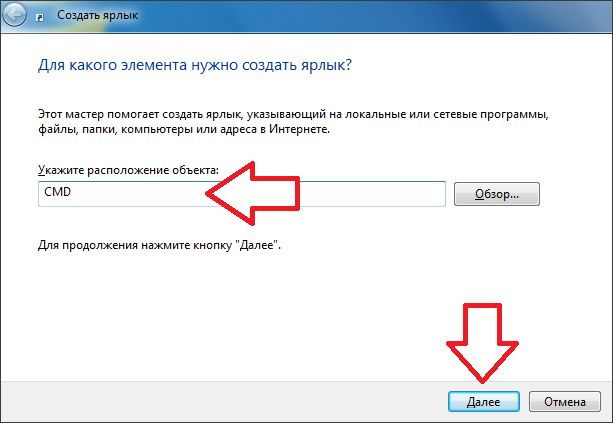
Potom zadajte názov skratky a znova kliknite na tlačidlo "Hotovo".

Všetko po týchto akciách na pracovnej ploche bude mať skratku na otvorenie príkazového riadku. Pomocou tejto skratky môžete príkazový riadok otvoriť rovnako ako všetky ostatné programy.
V prípade potreby môžete zadať kombináciu klávesových skratiek, keď kliknete, program sa automaticky otvorí. Ak to chcete urobiť, otvorte vlastnosti skratky príkazového riadka a umiestnite kurzor do poľa oproti položke "Rýchly hovor".

Potom kliknite na ľubovoľné tlačidlo. Napríklad kliknite na tlačidlo s anglickým buk "C".

V dôsledku toho sa skratka priradí kombinácii klávesov Ctrl + Alt + C. Ak chcete uložiť zmeny, zatvorte okno s vlastnosťami skratky jednoduchým stlačením tlačidla "Ok". Teraz pri použití kombinácie Ctrl + Alt + C sa príkazový riadok systému Windows 7 automaticky otvorí.
Príkazový riadok je špeciálny program, ktorý vám umožňuje ovládať operačný systém pomocou textových príkazov zadaných v okne aplikácie. Jeho rozhranie je úplne založené na textoch, na rozdiel od bežného typu operačného systému.
Vykonávanie akcií pomocou textových výrazov samozrejme nie je tak pohodlné ako klikanie na ikony na obrazovke, výber položiek ponuky, otvorenie okien programov. Ale niekedy je potrebné otvoriť príkazový riadok, napríklad keď je problém so systémom, práca s nastavením siete a zariadenia alebo volanie systémových aplikácií, Tu sú niektoré príklady jeho použitia:
- Príkaz systeminfo umožňuje zhromažďovať informácie o systéme vrátane nainštalovaných aktualizácií a informácií o sieti. Grafické rozhranie takéto údaje neposkytuje.
- chkdsk - skontrolovať disk pre chyby pri vytvorení prehľadu.
- sfc / scannow - užitočný tím spustiť skenovanie a opraviť poškodené súbory.
- ipconfig - umožňuje nájsť IP adresu počítača za sekundu.
- ping - skontrolujte prevádzku siete v prípade problémov so smerovačom.
- help - príkazový riadok vám poskytne zoznam možných príkazov s krátkymi informáciami o nich.
Toto sú len niekoľko príkladov užitočného využitia tejto aplikácie. Okrem toho môžete cez okno programu pomerne úspešne pracovať na počítači bez použitia myši.
Spôsoby začlenenia
Existuje niekoľko možností otvorenia príkazového riadka systému Windows:
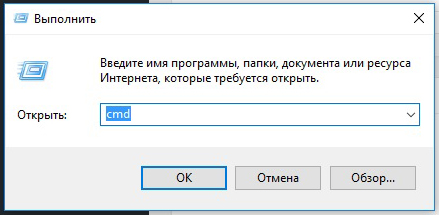
Vo verzii vyššie uvedenej verzii Windows 8, aby ste použili túto metódu, musíte kliknúť na lupu vedľa mena používateľa.
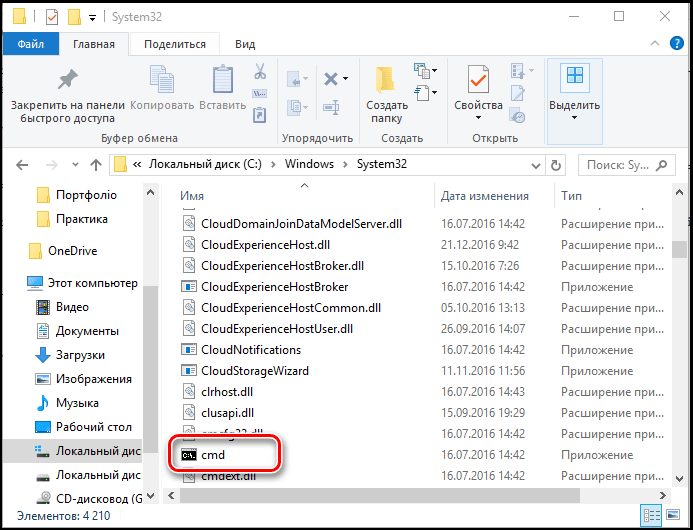
Aj pre rýchle spustenie môžete vytvoriť skratku na pracovnej ploche a klávesových skratkách. Môžete vytvoriť skratku, ako je táto:
- V okne Prieskumníka nájdite priečinok "Windows \\ System32", kliknite naň pravým tlačidlom myši na súbor cmd.exe, potom "Vytvoriť skratku" a zvoľte jeho názov.
- Kliknite pravým tlačidlom myši na prázdne miesto na obrazovke av kontextovej ponuke nájdite položku "Vytvoriť skratku". Do poľa, ktoré sa zobrazí, zadajte príkaz C: \\ Windows \\ System32 \\ cmd.exe. Ďalej vyberte názov a kliknite na tlačidlo OK.
Teraz môžete priradiť klávesové skratky. volanie kontextové menu vytvorené skratky, kliknite na kartu "Vlastnosti" "Label" v "Rýchle volanie" zadajte požadovanú kombináciu.
Upozorňujeme, že pri spustení pomocou skratky, vyhľadávacieho okna a prieskumníka sa spustí príkazový riadok zo zložky System32 a pomocou položky "Spustiť" v ponuke "Štart" zo zložky Používatelia počítača.
Vyhľadávanie s rozšírenými právami
Medzi zvažovanými spôsobmi vám niektoré umožňujú povoliť príkazový riadok ako správca. Faktom je, že aj keď používate účet správcu v aktuálnej úlohe, nemáte plné práva spravovať systém. To sa vykonáva s cieľom zvýšiť spoľahlivosť a znížiť riziko poškodenia škodlivého softvéru.
Spúšťanie ako správca je iný koncept ako konto správcu. Znamená to zvýšenie úrovne práv, pričom program dostáva najvyšší prístup k zmene systému. Preto bude v aplikácii k dispozícii viac funkcií (v našom prípade na príkazovom riadku). Pri obvyklom otvorení sú jednoducho blokované. Napríklad, ak chcete deaktivovať ovládanie účty cez cmd.exe, v normálnom režime bude k dispozícii iba v mene správcu.
Takže príkazový riadok je druh univerzálneho systému riadenia systému Windows, ktorý vám umožňuje vykonávať rôzne úlohy bez prepínania medzi viacerými oknami, menu a programami. Všetky príkazy sa odosielajú cez okno s textovými nastaveniami, môžete rýchlo zmeniť sieťové nastavenia, nastavenia zabezpečenia, skontrolovať alebo formátovať disky a vykonávať mnoho ďalších funkcií v priebehu niekoľkých sekúnd.
Čas čítania: 4 minúty fotografie: 6
Práca na počítači s operačným systémom Windows pomerne často musíte pracovať príkazového riadku, Práca v ňom prebieha v textovom režime, to znamená, že musíte zadávať príkazy manuálne bez použitia grafického rozhrania, ale niekedy je oveľa rýchlejšie a jednoduchšie.
Čo je príkazový riadok systému Windows?
Príkazový riadok systému Windows - Toto je špeciálne používateľské rozhranie s počítačom. Na príkazovom riadku sa zadávajú príkazy zadávaním textových reťazcov pomocou klávesnice. Príkazový riadok sprevádza operačné systémy od úplného začiatku, od počítačových terminálov, ktoré nemali vôbec žiadne zobrazenie, boli informácie na tlačenej páske. Vzhľad monitorov zmenil príkazový riadok na to, čo vidíme teraz. V príkazovom riadku sú všetky zadané príkazy a ich výsledky zobrazené na obrazovke počítača.
Ako zavolať príkazový riadok
Príkazový riadok - táto aplikácia cmd.exe, špeciálny tlmočník systémových príkazov a môže byť spustený niekoľkými spôsobmi:
- Štart → Spustiť → cmd.exe (zadajte názov programu cmd.exe)
- Štart → Všetky programy → Príslušenstvo → Príkazový riadok.
- Zavolať príkazový riadok v prevádzke systémy Windows K dispozícii je špeciálna kombinácia klávesových skratiek. Kliknite na tlačidlo Win + R - otvorí sa okno, v ktorom musíte napísať príkaz cmd a kliknite na tlačidlo OK.
- Ak používate správcu súborov, napríklad Total Commander, môžete na spustenie súborov použiť textový reťazec.
Príkazový riadok príkazového riadka je veľký. Ak ich chceš zvládnuť, musíš použiť špeciálny adresár. Tu by som rád spomenul niektoré obzvlášť často používané príkazy.
Ako zmeniť adresár
Ak chcete zmeniť adresár, musíte použiť príkazový disk CD. Napríklad, ak potrebujete spustiť program file.exe, ktorý sa nachádza v adresári C: \\ Program Files \\ MyFile, musíte spustiť príkaz CD C: \\ Program Files \\ MyFile a potom zadajte file.exe. Postupne môžete meniť adresáre zadaním CD c: \\ Program Files a CD MyFile.

Ako zobraziť obsah adresára
Ak chcete zobraziť obsah adresára, musíte zadať príkaz DIR. Ak chcete obsah odoslať do súboru. Ak to chcete urobiť, použite riadiaci znak "\u003e" a názov textového súboru, napríklad DIR\u003e report.txt.

Príbehy tímu
Môžete použiť šípky, šípky hore a dole na opakovanie alebo zobrazenie predchádzajúcich príkazov. Ale ak chcete okamžite vidieť všetky zadané príkazy, musíte použiť príkaz DOSKEY.

Cesta k súboru alebo priečinku
Ďalšou zaujímavou funkciou príkazového riadku je možnosť získať úplnú cestu k súboru alebo priečinku. Ak to chcete urobiť, aby ste nezadali dlhú cestu a nedopustili chybu, jednoducho presuňte priečinok alebo súbor do príkazového okna. V dôsledku toho sa zobrazí úplná cesta k priečinku alebo súboru.

Spustite viacero príkazov naraz
Možno už viete o možnosti spustenia niekoľkých príkazov súčasne a prepojiť ich s dvojitým ampersandom. Môžete to urobiť s akýmkoľvek tímom a môžete prepojiť toľko príkazov, koľko chcete. Napríklad zadaním dvoch príkazov ipconfig && netstat, uvidíte výsledok vykonania týchto dvoch príkazov naraz.

Výhody príkazového riadku
- Po prvé cmd je možné vytváranie skriptov automatizácie a dávkové súbory, tj vykonávanie jedného alebo viacerých príkazov bez zásahu používateľa.
- Druhá je správa dát a súborov, výhody cmd ak je potrebné vykonať podobné operácie na množine objektov.
- Po tretie, správa počítača, Rýchle získavanie aktuálnych informácií skracuje čas potrebný na diagnostiku počítača.
- Po štvrté, správa siete, Veľa tímov správy siete nemá grafické ekvivalenty (napr ping, pathPing, tracert).



















